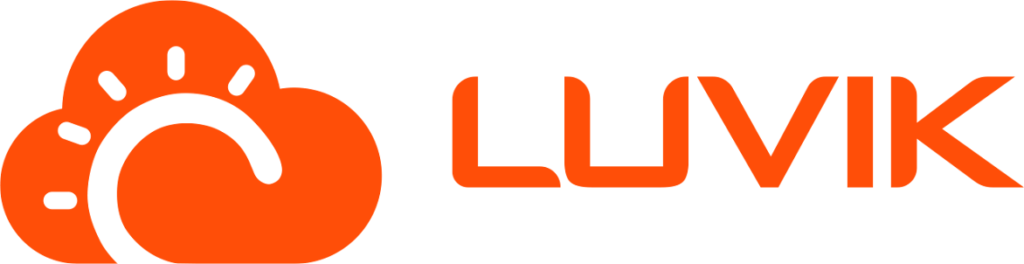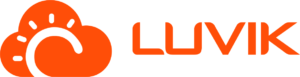
O que é e como configurar o funil de negócios no Luvik
O CRM do Luvik foi desenvolvido para ajudar o integrador solar na gestão da sua empresa. Com ele é possível realizar o registro de todo o relacionamento com o cliente, como informações cadastrais, dados da conta de energia, anexos, realizar o dimensionamento do sistema e gerar uma (ou mais) proposta comercial.
Além disso, o gestor da empresa consegue visualizar suas vendas e processos através do funil de negócio, permitindo uma visão clara sobre o que está acontecendo em diferentes áreas e identificando as prioridades e os próximos passos das negociações.
O funil é formado por um conjunto de etapas por onde o negócio deve passar até concluir uma ação desejada. O funil pode ser utilizado para diversos processos, como a nutrição de clientes, acompanhamento pós-venda, entre outros.
Alguns exemplos de funis comuns:
- Projeto
- Instalação
- Comissionamento
- Pós-venda
- Entre outros.
Por exemplo, imagine que você está atendendo um cliente que acabou de fechar. Utilizando o CRM do Luvik é possível criar um funil de negócio específico para esse processo e identificar que a próxima etapa desse negócio é a “Em instalação”.
Veja um exemplo de um funil de pós-venda com suas etapas:
No Luvik, dentro de um status, é possível ter diversos funis diferentes, o que permite um maior controle da sua operação.
No CRM do Luvik, nos planos Pro e Branding, você pode criar e configurar funis específicos para atender às necessidades da sua empresa.
Veja também esse vídeo que demonstra como criar um funil de vendas no Luvik:
Como criar um funil
No menu lateral, acesse “Configurações” e clique em “CRM”.
Agora, na tela “Configure o seu CRM”, clique em “Funis”.
Feito isso, clique em “Novo funil”.
Uma janela será exibida na tela. Você deve preencher os seguintes campos:
- Nome: informe um nome para o funil (por exemplo: “Pós-venda”);
- Status do negócio: defina para quais negócios o funil será destinado (negócios em aberto, negócios ganhos ou ambos);
- Adicionar por padrão: ao selecionar “Sim”, sempre que um negócio for movido para o status correspondente (em aberto, ganho ou ambos), ele será automaticamente incluído no funil;
- Responsável pelo funil: indique o usuário não administrador que poderá trabalhar neste funil (lembre-se que todos os usuários administradores terão acesso ao controle do funil).
Pronto! Seu novo funil foi criado. Nele existem algumas opções de edição e remoção, como mostra a imagem abaixo.
Como adicionar etapas ao funil
Após a criação do funil, será necessário definir as etapas que irão compor esse processo.
Para adicionar etapas ao funil, clique em “Configurar etapas” (ícone laranja).
Após, clique no botão “Nova etapa”.
Informe o nome da etapa (por exemplo: “Acompanhamento pós-instalação”) e clique em “Salvar”.
É possível criar quantas etapas forem necessárias para o funil.
A ordem das etapas é definida de acordo com a sequência em que são adicionadas, mas caso queira alterá-la, basta clicar na etapa escolhida e arrastá-la para cima ou para baixo.
A visualização no modo Kanban também respeitará a sequência.
Para remover ou editar uma etapa, utilize os ícones localizados ao lado direito.
Importante: o Luvik permite a remover etapas do funil, desde que não haja nenhum negócio adicionado nesta etapa.
Como adicionar um negócio em um novo funil
Se sua empresa está nos planos Pro e Branding do Luvik, você pode criar funis personalizados para os processos da sua empresa. Pense nisso como uma linha de produção: cada negócio entra no funil e avança etapa por etapa até sua conclusão.
O negócio pode “percorrer” as etapas de diferentes funis de maneira simultânea. E, mesmo após ser marcado como “Ganho”, ele pode permanecer em um funil (de pós-venda, por exemplo) garantindo um acompanhamento contínuo e um atendimento ainda mais eficiente.
Por exemplo: um negócio em aberto pode estar no funil de “Visita técnica” e ao mesmo tempo no funil de “Negociação”, possibilitando que você acompanhe o progresso de ambos os processos – enquanto a equipe técnica avalia o local, a negociação continua avançando com o cliente.
Para adicionar um negócio em um novo funil existem duas opções:
- Alterando o status do negócio
No Luvik um negócio pode ser movido para outro funil de forma automática ao alterar seu status.
Ao criar um novo negócio (em aberto) ou ao marcá-lo como vendido (ganho), ele será inserido automaticamente nos funis correspondentes ao status que possuem a tarja “Adicionar por padrão”.
No exemplo acima, ao criar um novo negócio, ele seria adicionado automaticamente ao funil de “Negociação”.
- Manualmente na aba “Detalhes” do negócio
Acesse o negócio, vá até “Detalhes > Funis do negócio” e clique no botão “Adicionar funil”. Selecione o funil no qual deseja inseri-lo e clique em “Salvar” para finalizar.
Vale lembrar que o negócio só pode ser adicionado nos funis que correspondem ao seu status. Por exemplo, se o status do negócio for “Em aberto”, ele só poderá ser adicionado aos funis com o status “Em aberto”.
Como alterar a etapa de um negócio no funil
Você pode mover um negócio entre as etapas do funil de duas formas simples. Veja como:
- Visualização Kanban
Através dos filtros, selecione o funil que deseja visualizar. Clique no card do negócio e arraste-o para a etapa desejada.
- Detalhes do negócio
Acesse o negócio e vá até “Funis do Negócio”. Abra a caixa de seleção e escolha a etapa para a qual deseja mover o negócio.
Como alterar a ordem de listagem dos negócios
Por padrão, o Luvik traz nos “Negócios Ganhos”, “Perdidos” e “Em aberto”, uma lista ordenada pelos negócios mais antigos, os seja, os mais antigos aparecem no topo da lista e os mais novos aparecem no final da lista.
Se você deseja que os mais recentes apareçam primeiro, vá em “Configurações > Usuários”, localize a seção “Ordem da listagem de negócios em aberto, ganhos e perdidos”, selecione a opção que desejar e depois clique em “Salvar”.
Em caso de dúvidas, entre em contato com nosso time de suporte.
Veja outros artigos
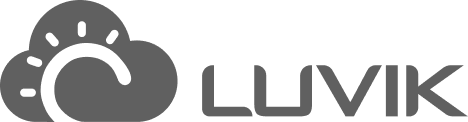
LUVIK SISTEMAS LTDA. CNPJ: 37.123.063/0001-45
© Luvik - Por um mundo com mais energia solar
© 2026 . Created for free using WordPress and Kubio